Le géant californien de la technologie Apple a annoncé macOS 10.14, la dernière version de son système d'exploitation de bureau avec une impressionnante ribambelle de fonctionnalités intéressantes, lors de la conférence annuelle WWDC qui s'est tenue en juin. Cette mise à jour propose des fonctionnalités telles que le mode sombre, le fond d'écran dynamique, les piles et bien d'autres, afin de faciliter votre utilisation quotidienne du Mac et de vous aider à améliorer votre efficacité au travail. Saviez-vous que vous pouviez également profiter de toutes ces fonctionnalités sur votre PC Windows 10 ? Oui, vous avez bien entendu ! Nous allons vous montrer ci-dessous comment vous pouvez recréer le bureau de macOS Mojave sur Windows 10.
Conseils pour obtenir les fonctionnalités de macOS Mojave sur Windows 10
1. Mode sombre
Le mode sombre est un mode d'interface qui fait en sorte que les fenêtres des programmes prennent un aspect sombre et élégant. Le système d'exploitation d'Apple a donné un aperçu de ce côté sombre depuis 2015, date à laquelle El Capitan a été dévoilé ; toutefois, les changements apportés par la dernière mise à jour concernent la couleur du dock, de la barre de menu ainsi que des menus déroulants associés. Toutes les autres fonctionnalités restent lumineuses et aérées. Le nouveau Dark Mode de Mojave modifie l'apparence de toutes les apps natives de macOS, ajoutant une touche de style à tout. Le mode sombre est l'une des options les plus simples à reproduire sur votre PC Windows 10. Il suffit de se rendre dans les paramètres de personnalisation de Windows, puis de faire défiler l'écran vers le bas et d'ajuster le "Mode d'application par défaut" sur "Sombre". Vous pouvez également régler la couleur d'accentuation de Windows 10. Comme toutes les options standard sont lumineuses, cliquez sur "Couleur personnalisée" et sélectionnez quelque chose d'un peu plus sombre. Vous pouvez même aller un peu plus loin en dupliquant le fond d'écran sombre de Mojave ou en recherchant une meilleure alternative.
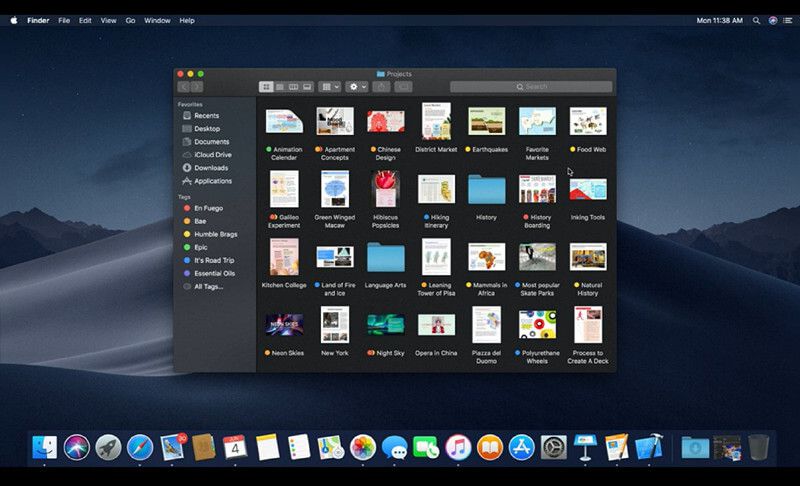
Cela vous aidera également à organiser vos dossiers et vos séances de travail de manière plus ordonnée, en réduisant les possibilités d'erreurs qui pourraient être saisies.
2. Fonds d'écran dynamiques
Autre fonctionnalité remarquable de Mojave, les fonds d'écran dynamiques changent en fonction de l'heure de la journée. Pour utiliser le bureau dynamique de macOS Mojave sur Windows 10, vous devrez d'abord télécharger les fonds d'écran macOS en ligne. Après le téléchargement, il suffit de créer un dossier et d'y transférer tous les fonds d'écran téléchargés. Vous devez également faire 2 copies de chacun des fonds d'écran. Ensuite, allez dans "Paramètres de personnalisation" et sélectionnez "diaporama" dans le menu déroulant de votre arrière-plan ; choisissez le dossier que vous avez créé ci-dessus et programmez le changement d'image toutes les 6 heures. L'étape suivante consiste à désactiver la lecture aléatoire et à activer l'option "Autoriser le diaporama lorsque la batterie est faible". C'est tout. Vous avez maintenant réussi à faire en sorte que votre fond d'écran change automatiquement, exactement comme il se comporte sur Mojave.
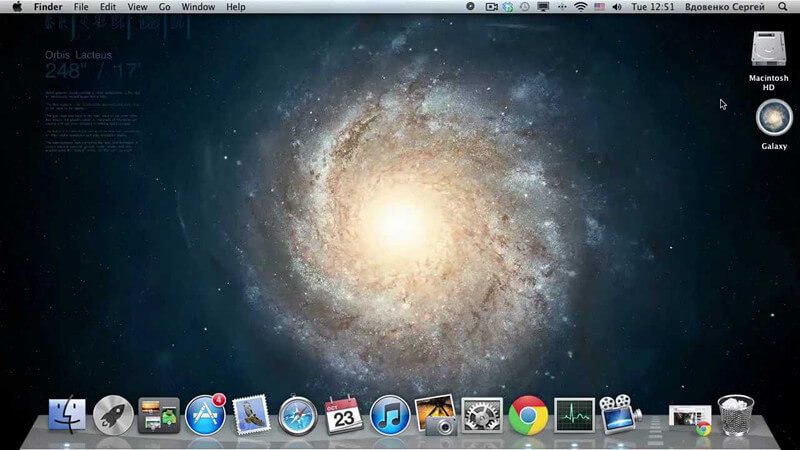
3. Piles de bureau
Les piles, l'une des fonctionnalités remarquables introduites dans macOS 10.14, donnent un aspect ordonné au bureau de votre Mac en organisant les icônes de manière ordonnée en groupes. Pour obtenir des piles de bureau de style macOS Mojave sur Windows 10, l'outil idéal est Fences, une application développée par Stardock Software. Elle coûte 9,99 $ et est très pratique si vous êtes du genre à avoir un bureau encombré. Bien que Fences ne soit pas exactement la même chose, il remplit pratiquement la même fonction. Installez le logiciel et il disposera automatiquement chacune des icônes de votre bureau dans des boîtes (appelées Fences) qui peuvent être "enroulées" d'un simple double-clic, donnant à votre bureau un aspect soigné et ordonné. Les clôtures sont entièrement personnalisables, ce qui signifie que vous pouvez les créer, les renommer, les supprimer et les remodeler selon vos goûts et vos besoins. Pour créer un portail de dossiers, maintenez la touche Alt enfoncée et faites glisser un dossier sur votre bureau Windows 10. Vous pourrez ainsi afficher et accéder à tout le contenu de ce dossier depuis votre bureau, sans avoir à déplacer les fichiers eux-mêmes. Vous pouvez également créer plusieurs pages sur le bureau, tout comme l'écran d'accueil de votre appareil mobile, et faire glisser ces pages vers la droite ou la gauche pour passer de l'une à l'autre.
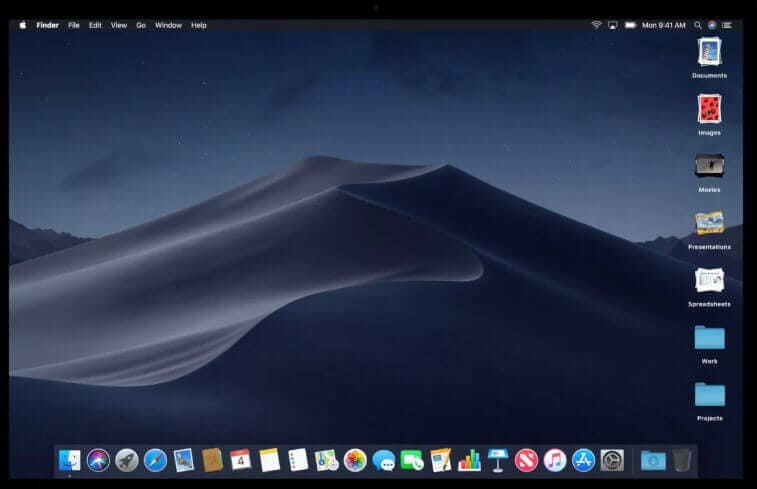
4. Capture d'écran
Lors de la WWDC, le mois dernier, Apple a présenté un nouvel outil de capture d'écran, ainsi qu'un nouveau programme d'enregistrement d'écran. Ces deux outils étaient vraiment exceptionnels. Il est facile d'obtenir les fonctionnalités de macOS Mojave sur Windows 10 gratuitement, grâce à de superbes applications tierces comme Screen Captor, qui peut apporter presque la même fonctionnalité sur le bureau de votre PC. Screen Captor permet de capturer l'ensemble de votre écran, une fenêtre spécifique ou une zone sélectionnée. L'application est également parfaite pour les pages Web car elle peut capturer l'ensemble du contenu dans une fenêtre défilante. Dès que vous réalisez vos captures, ouvrez-les automatiquement dans un éditeur d'images proposé par Screenshot Captor. Vous pouvez également décider d'enregistrer automatiquement les captures d'écran lorsque vous appuyez sur "Imprimer l'écran". Les raccourcis clavier peuvent être personnalisés en douceur, et une télécommande de bureau est également disponible dans l'application, qui se cache lorsque vous faites une capture d'écran.
Meilleur éditeur de PDF gratuit pour Windows 10 et macOS 10.14
Vous avez du mal à trouver un éditeur de PDF de qualité supérieure pour Windows 10 ou macOS 10.14 ? Vous n'avez plus à vous inquiéter car PDFelement pour Mac a été conçu pour vous permettre d'éditer des PDF, aussi facilement que si vous éditiez des documents Word, vous aidant ainsi à travailler rapidement et efficacement.
 100% sécurité garantie
100% sécurité garantie  100% sécurité garantie
100% sécurité garantie  100% sécurité garantie
100% sécurité garantie Cette puissante appli de gestion de fichiers est également idéale pour créer, ouvrir, annoter et convertir. Lorsque vous avez besoin d'un logiciel extrêmement rapide et professionnel pour travailler en toute fluidité avec vos documents PDF sur Windows 10 et macOS Mojave, PDFelement est la solution la plus complète.
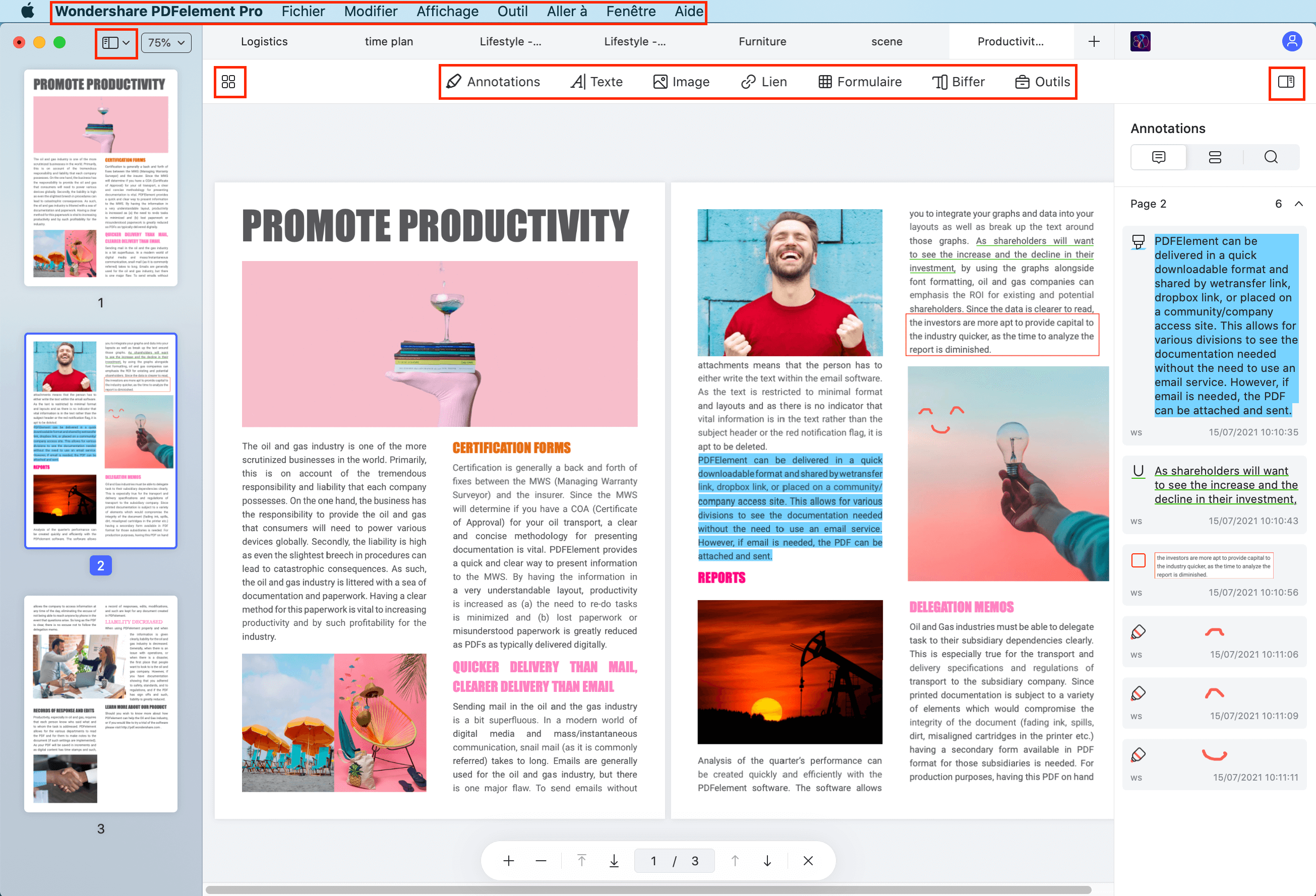
 100% sécurité garantie
100% sécurité garantie




Clara Durand
chief Éditeur